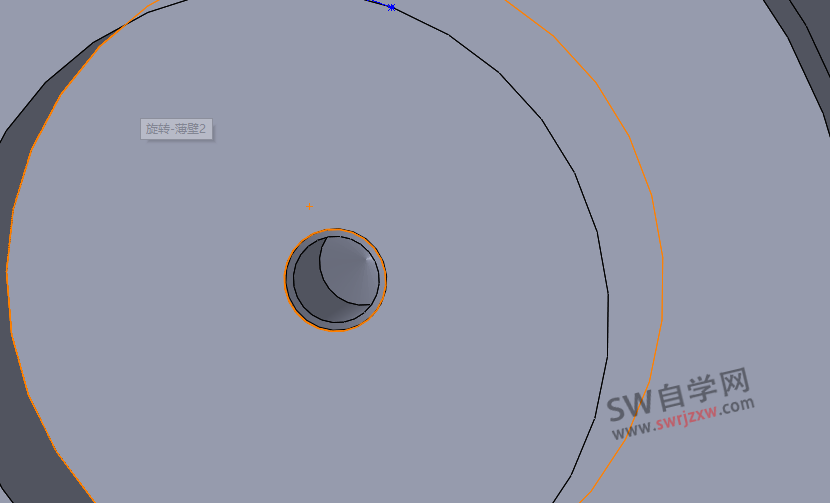最近有粉丝反应SolidWorks工程图里面的装饰螺纹线不显示,导致标注都无法正常标注M,甚至有的带螺纹零件都是光突突的,那么这个问题应该如何解决呢?

解决方法有很多,需要我们挨个问题去排查。
解决步骤
1、我们要核对一下三维零件是否显示装饰螺纹线,不管是螺柱还是螺纹孔,都要添加装饰螺纹线,并且要确保我们的装饰螺纹线没有被压缩
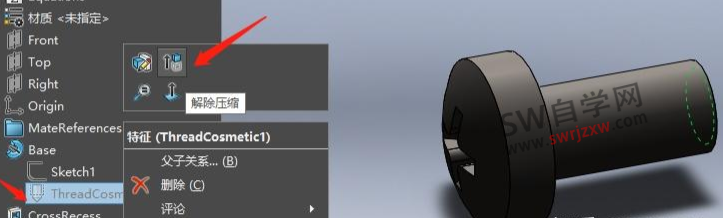
2、回到SolidWorks工程图,我们找到工具-选项-文档属性
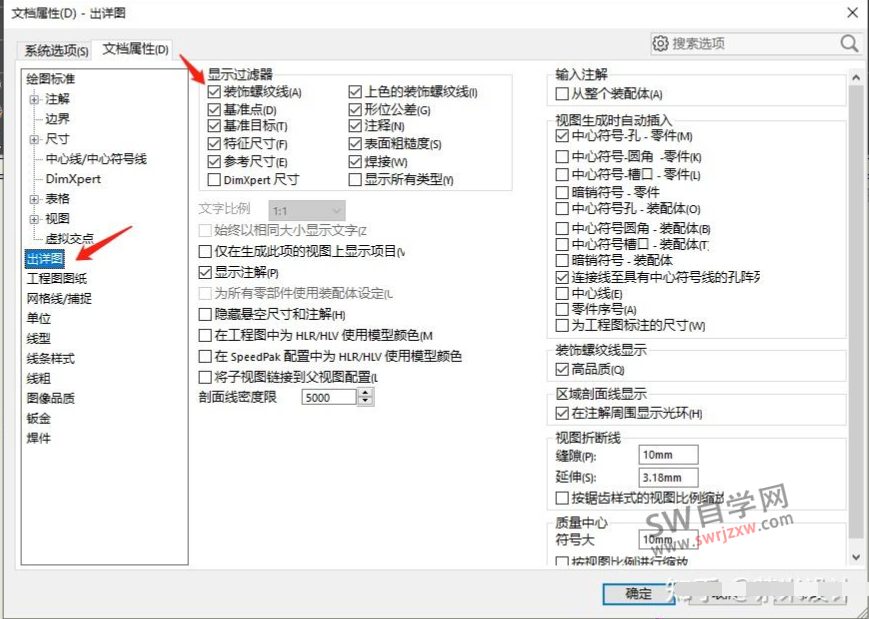
显示过滤器,这里我们要勾选装饰螺纹线,然后点击确定。
这样大部分SolidWorks工程图不显示装饰螺纹线的问题得以解决。如果没有继续往下看。
3、找到菜单,模型项目。插入,模型项目,然后左边弹出窗口,选择所有零部件——将项目输入到所有视图;
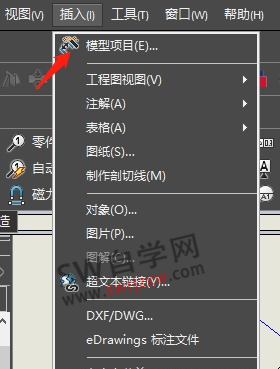
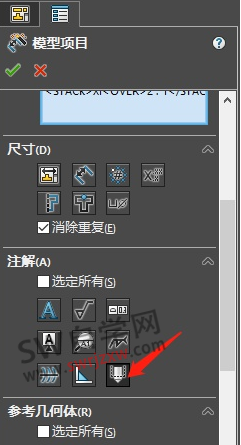
通过上面三步的排查,SolidWorks工程图装饰螺纹线就自然显示出来啦。
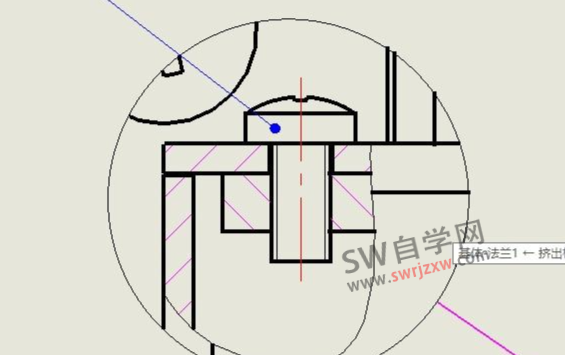
相关推荐:
SolidWorks三维图里面装饰螺纹线不显示怎么办?看下面解决方法